
- 软件



官方版 /简体中文 /

官方版 /简体中文 /

官方版 /简体中文 /

绿色版 /简体中文 /

官方版 /简体中文 /

官方版 /简体中文 /
酷狗音乐是全中国最多人用的音乐播放器,丰富的音乐资源,老歌、新歌、流行歌曲快速搜索,通过酷狗音乐您可以方便、快捷、安全地实现国内最大的音乐搜索查找,支持高音质音乐文件共享下载,还可以与朋友间相互传输影片、游戏、音乐、软件、图片。

酷狗拥有完美的音乐播放功能,独创卡拉OK歌词显示,是拥有海量音乐库,手机铃声制作、MP3格式转换等功能的一站式音乐服务。
1、酷狗音乐海量曲库
最新最全的歌曲都在这里,全面的K歌伴奏资源,高清MV,和朋友一起尽情K歌吧!
2、酷狗音乐四大录制模式
拥有摄像头录制、歌曲mv录制、mp3录制、相册录制等四种录制模式,轻松制作属于自己的MV!
3、酷狗音乐多种音效
多重卡拉OK音效、多重情境、多重体验,打造属于自己的唱歌风格。
4、酷狗音乐分享唱吧
将录制的卡拉OK作品上传到唱吧,和好友一起分享彼此的歌声。
1.音乐电台
语言、心情、年代,多维度的电台选择让你轻松遇到喜欢的音乐!

2.我的收藏
登录酷狗账号可在线同步歌曲,将最爱的音乐随身携带,我的音乐跟我走!
3.全屏歌词写真
播放音乐时,全屏展示歌手写真切换,拥有听觉与视觉的双重盛宴。
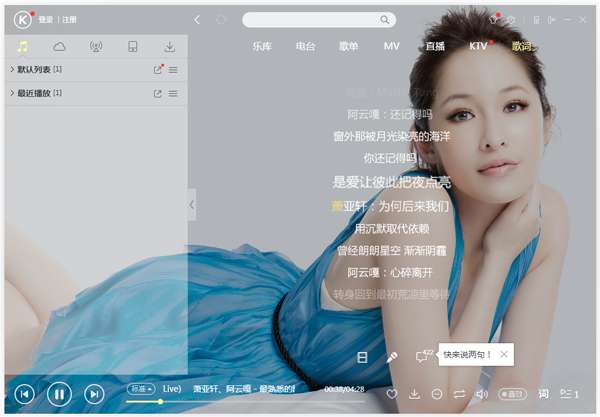
4.多彩自定义皮肤
可自由选择皮肤、设置透明度,音乐从此变得有型有色。

5.丽音技术
智能音效增强技术,震撼您的双耳。
1、在本站下载最新版酷狗音乐安装包后,双击安装包进行安装。

2、你可以选择【快速安装】,也可以选择【自定义安装】。快速安装,软件会自行决定安装在什么地方,怎样安装等。小编建议自定义安装,因为可以去除不必要的捆绑。
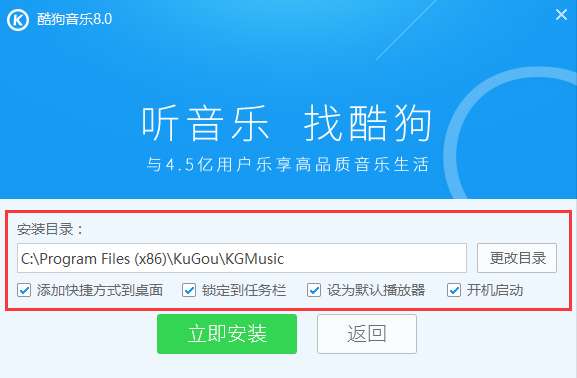
3、选择【自定义安装】后,你可以选择软件安装位置。
4、安装过程需要些时间,请耐心等待。安装完成后会出现提示,你可以选择【立即体验】。
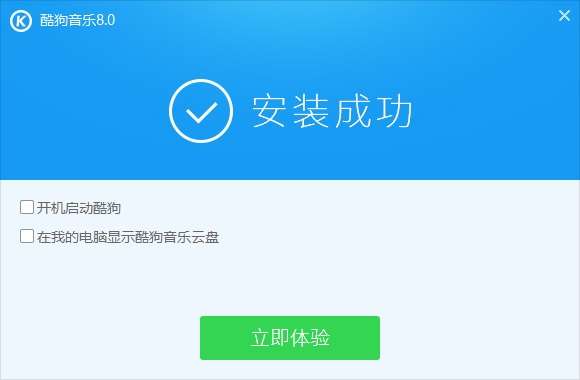
常见问题
酷狗音乐皮肤怎么换?
一、打开酷狗音乐客户端,点击页面右上角的【皮肤】按钮,弹出皮肤设置界面。
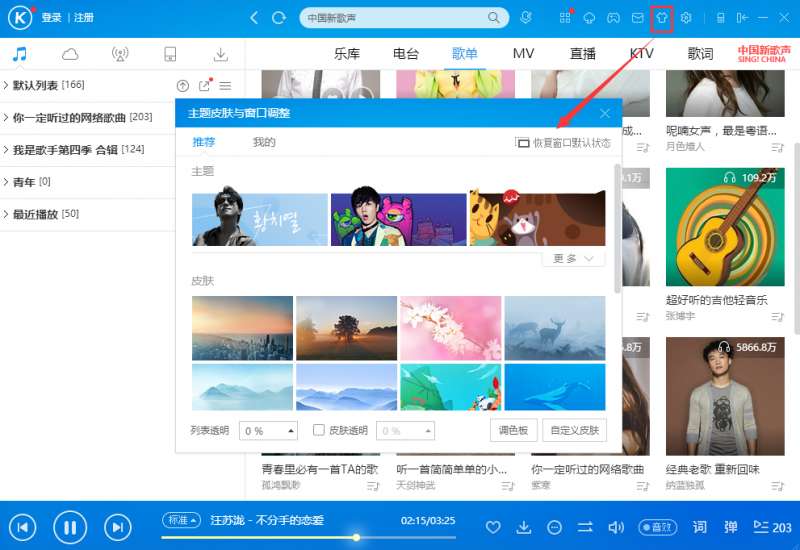
二、在【主题皮肤与窗口调整】界面,可以使用系统推荐的皮肤,也可以点击右下角的【自定义皮肤】,选择本地喜欢的图片设为皮肤。

酷狗音乐怎么下载歌词?
方法很简单,首先,打开酷狗音乐,播放想要歌词的歌曲,点击【歌词】,就进入歌词展示页。
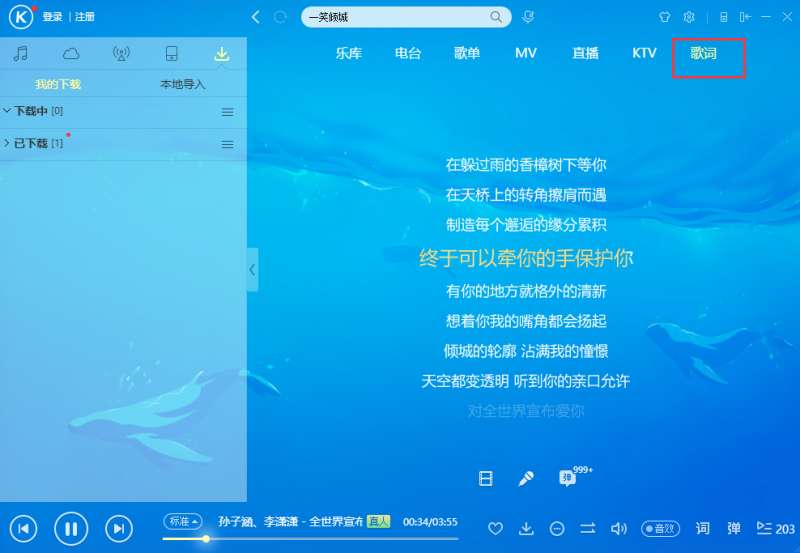
在歌词展示页右击,点击【复制到剪切板】,之后打开一个记事本,就可以把歌词粘贴进去了。
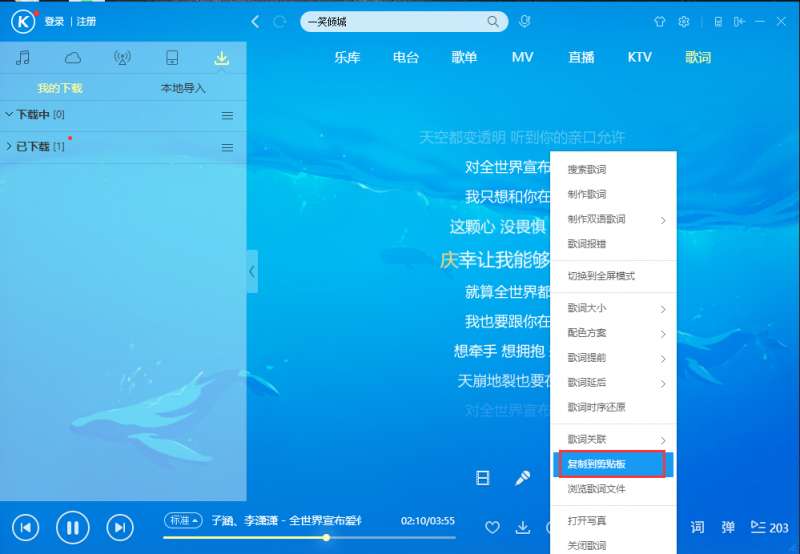
酷狗音乐怎么K歌?
1、首先,打开酷狗音乐,建议升级到最新版。
2、搜索你想唱的歌曲,然后点击【播放】标志,在播放的歌曲栏点击【更多】标志,选择【K歌】。
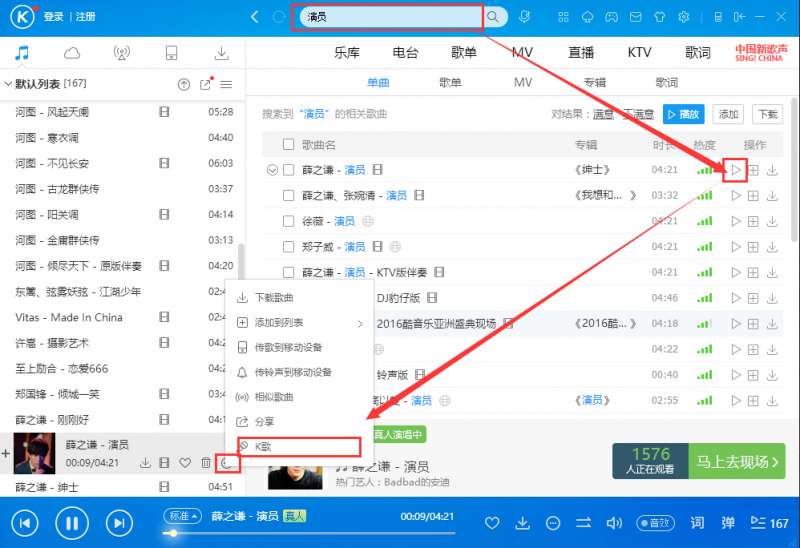
3、在K歌界面可以点击【马上K歌】,然后点击右下方的录音,就可以开始唱歌啦。
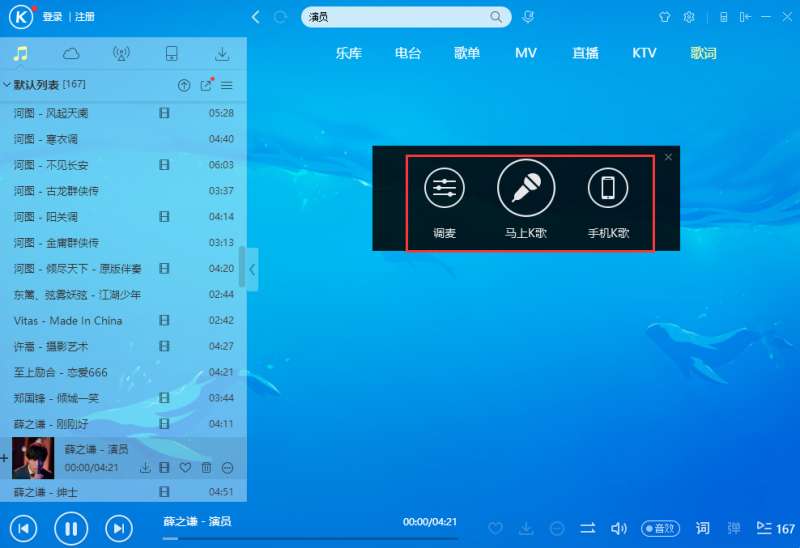
4、唱得不好,就停止一下,重来,如果唱得有感觉,就一直唱到歌曲结束,酷狗会一直帮你保存的。
5、播放听听自己唱得怎么样,觉得好的话可以分享给你的朋友,觉得不好可以多唱几次哈。
使用方法
1.如何去重重复歌曲?
在本地列表空白处,点击右键,右键菜单中点击“歌曲体检工具”,即可使用歌曲去重功能。
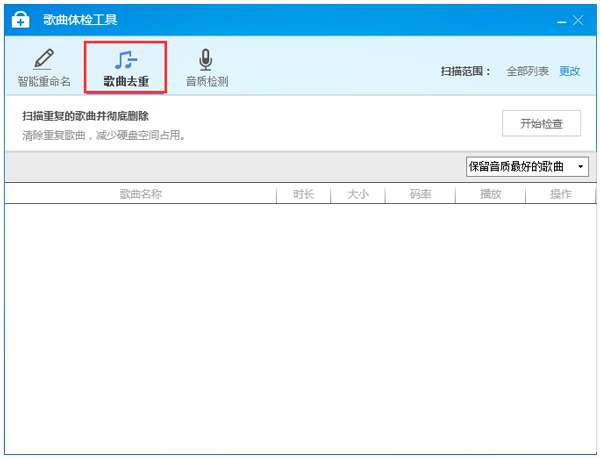
2.打开播放器,如何继续上次播放歌曲的进度?
请在“主菜单”下拉列表下选择“设置”,将“常规设置”中的自动播放歌曲选项选定即可。
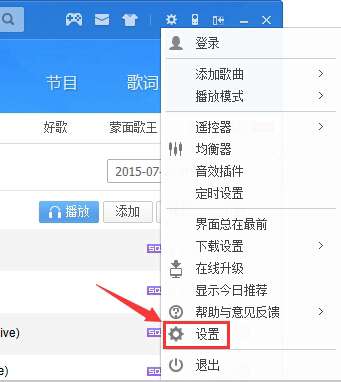
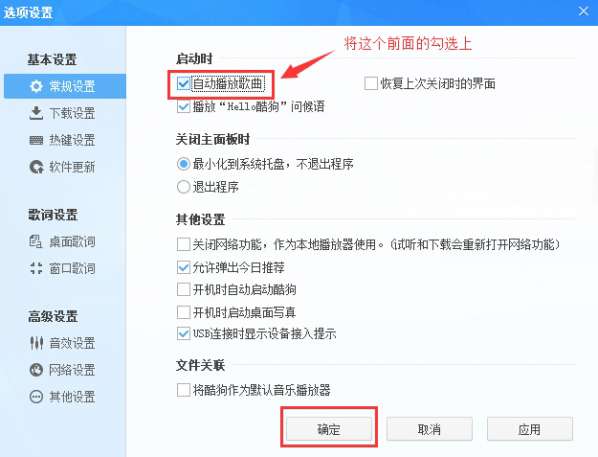
3.如何查找播放列表中的歌曲?
播放列表下有二个按钮可以选择。第一个按钮为定位当前播放歌曲,可以快速找到正在播放的歌曲。第二个按钮为搜索功能,能在播放列表中搜索要找寻的歌曲。
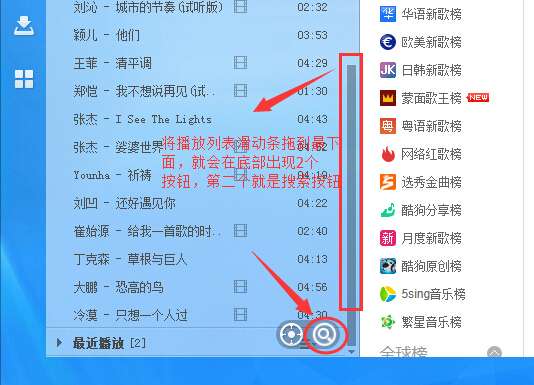
1、新增10+动态壁纸,4K画质更清晰;
2、新增音乐圈动态,每天发现新的音乐感动;
3、发现页全新改版,探索更丰富的音乐世界。
 视频播放软件墨鱼丸v2.0.0.1332官方安装版
影音工具 / 2.98M
视频播放软件墨鱼丸v2.0.0.1332官方安装版
影音工具 / 2.98M

 咩播直播软件v0.13.106官方版
影音工具 / 81.83M
咩播直播软件v0.13.106官方版
影音工具 / 81.83M

 金盾视频播放器v2022
影音工具 / 21.47M
金盾视频播放器v2022
影音工具 / 21.47M

 快播5.0v5.8.130免费版标准版
影音工具 / 29.00M
快播5.0v5.8.130免费版标准版
影音工具 / 29.00M

 mmpusyunos无线投屏手机v1.3.2官方最新版pc客户端
影音工具 / 20.00M
mmpusyunos无线投屏手机v1.3.2官方最新版pc客户端
影音工具 / 20.00M

 Melodyne(麦乐迪调音软件)v5.1.1.03中文免费版
影音工具 / 67.00M
Melodyne(麦乐迪调音软件)v5.1.1.03中文免费版
影音工具 / 67.00M

 Javplayer(视频去马赛克软件)v1.03绿色版
影音工具 / 41.00M
Javplayer(视频去马赛克软件)v1.03绿色版
影音工具 / 41.00M


 白雪电视直播
影音工具 / 0.49M
白雪电视直播
影音工具 / 0.49M

 东方影视大全v1.0.0.46
影音工具 / 48.00M
东方影视大全v1.0.0.46
影音工具 / 48.00M
